美图秀秀怎么使用局部变色笔
拍完的照片,枯燥无味,颜色单一,想要拥有独特的多色彩使照片看起来很有个性,今天小编用美图秀秀的“局部变色笔”来制作炫彩风格的图片,很简单哦。
先看一下图片处理的前后对比:

图1 原图

图2 效果图
其实不用学复杂的PS教程,教你用美图秀秀轻松制作PL炫彩图片。
先启动软件打开图片:
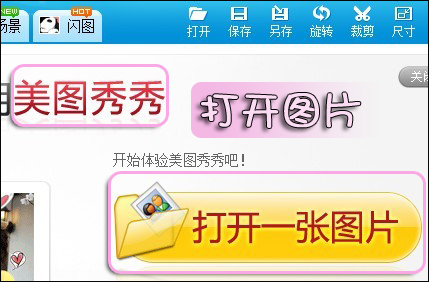
图3
在“图片处理”标签下,有局部变色笔,可以自定义喜欢的颜色,涂抹就OK了。

图4

图5
这就完成啦,很简单滴,再来看看对比的效果:

相关阅读
- 图片局部动态下载地址 图片局部动态app怎么使用
- 图片局部动态怎么制作 局部动态怎图片制作方法介绍
- 静态图片局部变动态视频的软件叫什么 zoetropic app在哪里下载
- mix怎么改变局部颜色 局部颜色改变方法
- Photoshop校色教程:计算命令调整局部偏色图
- 快播3.5版局部放大功能使用教程
- 美图秀秀照片美化教程-局部彩色笔的使用
- 美图秀秀怎么使用局部变色笔
- 什么事二级较色 ae数字较色之局部调色方法
- win10系统qq截图时屏幕局部自动放大怎么办 解决方法
《美图秀秀怎么使用局部变色笔》由网友“陌人归”推荐。
转载请注明:http://www.modouwifi.com/jiaocheng/05201221932021.html